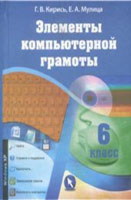§ 16. Группы клавиш клавиатуры. Алфавитно-цифровые клавиши
Информатика, 6 класс (Кирись, Мулица, 2012)
[ Содержание ]
Клавиатура является основным устройством ввода информации в компьютер. Все клавиши клавиатуры можно разделить на пять групп (рис. 91):
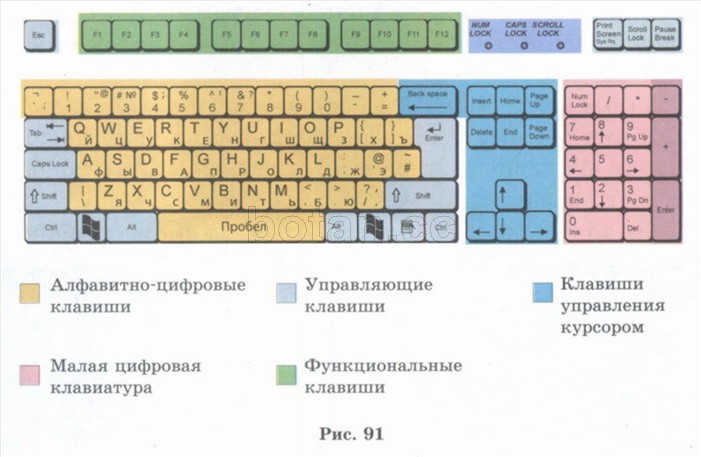
• алфавитно-цифровые клавиши — используются для ввода букв, цифр, пробела и специальных знаков;
• управляющие клавиши — служат для выполнения дополнительных действий, работают вместе с другими клавишами;
• клавиши управления курсором — применяются для перемещения курсора;
• клавиши цифровой клавиатуры — используются для ввода цифр и знаков арифметических действий, а также для управления курсором;
• функциональные клавиши — служат для выполнения определённых действий, например клавиша F1 часто вызывает справку о пользовании программой. С помощью алфавитно-цифровых клавиш можно ввести:
• буквы: а, б, в, ..., я, а, Ь, с, ..., z;
• цифры: 0, 1, 2, 3, 4, 5, 6, 7, 8, 9;
• символы: !, @, #, $, %, Л, &, *, (, ), «, », №, :, ?;
• знаки операций: +, -, /, =;
• пробел для разделения слов.
На клавишах, с помощью которых вводятся буквы, изображены две буквы: русская и латинская. Переключать алфавит можно с помощью значка на Панели задач. Щёлкнув по значку [щ, нужно выбрать язык ввода (рис. 92).
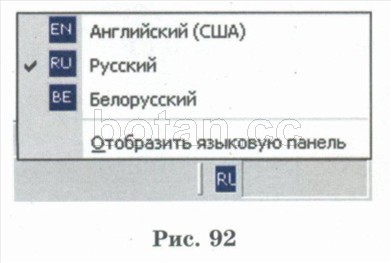
Можно выполнять переключение алфавитов комбинацией клавиш, которая зависит от настроек компьютера. Например, это может быть комбинация клавиш Ctrl + Shift, или Alt + Shift, или Shift + Shift. Для того чтобы нажать комбинацию клавиш, надо нажать первую из клавиш и, удерживая её, нажать вторую (рис. 93).
Для того чтобы ввести заглавную (прописную) букву (русскую или латинскую), необходимо нажать и удерживать клавишу Shift [ft ** | и нажать нужную букву. Садитесь за клавиатуру с чистыми и сухими руками. Нажимайте пальцами на клавиши мягко.
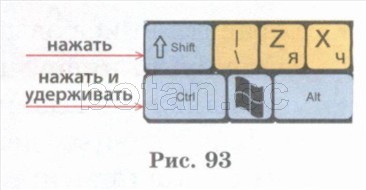
Следующие примеры можно выполнять в программе Блокнот.
Пример 1. Ввести с клавиатуры заглавную букву Ч.
Выполнить задание можно с помощью следующих действий.
1. Установим белорусский или русский алфавит при помощи языковой панели на Панели задач Щу или комбинации клавиш, заданной на вашем компьютере.
2. Нажмём клавишу Shift [ft « ] и, удерживая её, нажмём клавишу X [ (рис. 94).
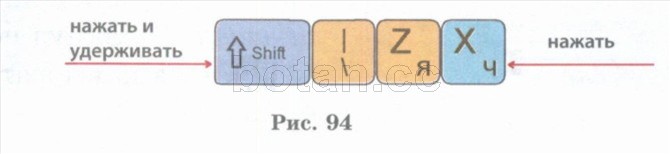
Клавиша Caps Lock | <*»ь»*| переключает клавиатуру в режим ввода заглавных букв. Её полезно использовать, если надо набрать несколько заглавных букв подряд. Если включён режим ввода заглавных букв, то на клавиатуре в верхнем правом углу светится индикатор Caps Lock (рис. 95). Чтобы перейти в режим ввода строчных (маленьких) букв, необходимо повторно нажать клавишу Caps Lock (При этом индикатор Caps Lock светиться не будет.
Пример 2. Ввести с клавиатуры слово СПОРТ.
Выполнить задание можно с помощью следующих действий.
1. Установим белорусский или русский алфавит при помощи языковой панели на Панели задач QQ или комбинации клавиш.
2. Нажмём и отпустим клавишу Caps Lock Загорится индикатор Caps Lock в верхнем правом углу клавиатуры.
3. Наберём слово СПОРТ по буквам (рис. 96).
На клавишах с цифрами изображены и другие символы. Их ввод производят с нажатой клавишей Shift.
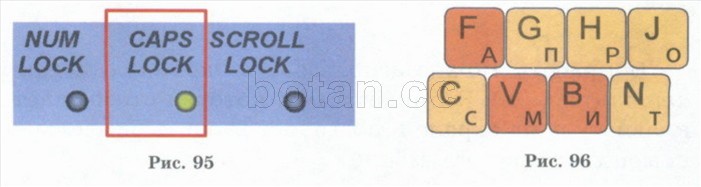
Пример 3. Ввести с клавиатуры символы ()* + :; № ? /. Для того чтобы между символами был промежуток, после каждого символа надо ввести пробел.
Выполнить задание можно с помощью следующих действий.
1. Установим белорусский или русский алфавит при помощи языковой панели на Панели задач цц] или комбинации клавиш.
2. Нажмём и будем удерживать клавишу Shift [ft вы, ~j и по очереди нажмём клавиши
После каждого символа будем нажимать клавишу Пробел | .
Клавиша Enter I подтверждает ввод информации и переводит курсор на новую строку.
Если после каждого из примеров 1, 2, 3 нажимать клавишу Enter, то получим на экране такой текст (рис. 97).
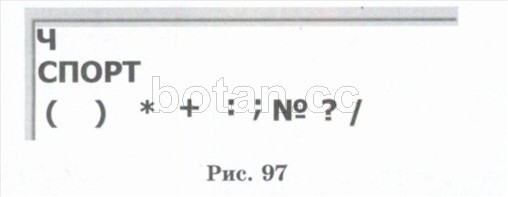
Для работы можно использовать Экранную клавиатуру (рис. 98). Это программа, которая отображает клавиатуру на экране и позволяет вводить символы с помощью указателя мыши.
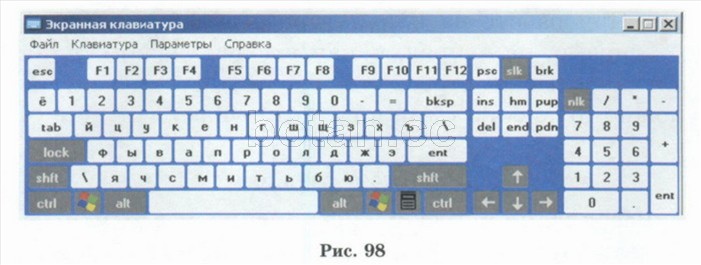
Пример 4. Запустить на выполнение программы Блокнот и Экранная клавиатура. Выполнить задание из примера 2 с помощью Экранной клавиатуры. В окне программы Блокнот будет виден введённый текст.
Это интересно
В городе Екатеринбурге стоит памятник, изображающий компьютерную клавиатуру (рис. 99). Памятник состоит из 86 бетонных клавиш. Клавиши вкопаны прямо в землю с интервалом 15 см. Кажется, что огромные кнопки растут прямо из травы.
Поверхность клавиш плоская с рельефными обозначениями букв, цифр, символов.

Они расположены в том же порядке, что и на обычной компьютерной клавиатуре. Каждая клавиша весит около 100 килограммов, а «пробел» — около 500 килограммов. Это самая большая «клавиатура» в мире.
При работе на клавиатуре необходимо сидеть прямо, не напрягать пальцы рук, нажимать на клавиши легко, отрывисто. Работать на клавиатуре можно только чистыми и сухими руками.
Коротко о главном
• Все клавиши клавиатуры можно разделить на пять групп: алфавитно-цифровые клавиши, управляющие, клавиши управления курсором, клавиши цифровой клавиатуры, функциональные клавиши.
• Для того чтобы ввести заглавную букву (русскую или латинскую), необходимо нажать клавишу Shift и, не отпуская её, нажать нужную букву.
• Клавиша Caps Lock переключает клавиатуру в режим ввода заглавных букв.
• Клавиша Enter подтверждает ввод информации и переводит курсор на новую строку.
Упражнения
1. Найдите на клавиатуре буквы для ввода слов: Родина, школа, класс, Минск. Для каждого слова подсчитайте количество букв, которые расположены в первом, втором, третьем рядах клавиатуры. Считайте снизу вверх от клавиши «пробел». Например, для слова Брест: в первом ряду расположено 3 буквы (Б, с, т), во втором — 1 буква (р) ив третьем — 1 буква (е).
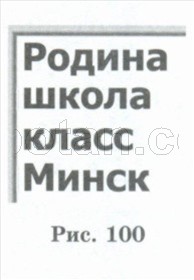
2. Выделите значок программы Блокнот на Рабочем столе. Запустите программу Блокнот, нажав клавишу Enter. В открывшемся окне введите слова: Родина, школа, класс, Минск.
После каждого слова нажимайте клавишу Enter для перехода на новую строку (рис. 100).
3. Запустите программу Блокнот двойным щелчком мыши по значку Блокнот на Рабочем столе. В открывшемся окне введите текст: Минск — столица Беларуси.

- Условные обозначения
- § 1. Понятие об информации
- § 2. Способы получения и обработки информации
- § 3. Виды информации в современном мире
- § 4. Хранение различных видов информации
- § 5. Правила и порядок работы в компьютерном классе
- § 6. Персональный компьютер
- § 7. Компьютер как средство получения, обработки и хранения информации
- § 8. Основные устройства персонального компьютера
- § 9. Внешние устройства персонального компьютера
- § 10. Порядок включения и выключения компьютера
- § 11. Элементы Рабочего стола Windows
- § 12. Панель задач
- § 13. Кнопка Пуск
- § 14. Манипулятор мышь
- § 15. Выполнение команды меню. Запуск программы двойным щелчком мыши
- § 16. Группы клавиш клавиатуры. Алфавитно-цифровые клавиши
- § 17. Клавиши управления курсором
- § 18. Цифровая клавиатура
- § 19. Структура меню Пуск
- § 20. Знакомство с окнами Windows
- § 21. Запуск программы из меню Пуск
- § 22. Работа с программой Калькулятор
- К главам 1 и 2
- К главам 3 и 4
- К главам 5 и 6
ГЛАВА 1. ПОНЯТИЕ ОБ ИНФОРМАЦИИ. СПОСОБЫ ПОЛУЧЕНИЯ И ОБРАБОТКИ ИНФОРМАЦИИ
ГЛАВА 2. ТЕХНИКА БЕЗОПАСНОСТИ ПРИ РАБОТЕ С ПЕРСОНАЛЬНЫМ КОМПЬЮТЕРОМ
ГЛАВА 3. ЗНАКОМСТВО С ПЕРСОНАЛЬНЫМ КОМПЬЮТЕРОМ
ГЛАВА 4. РАБОЧИЙ СТОЛ WINDOWS
ГЛАВА 5. МАНИПУЛЯТОР МЫШЬ. ПРИЁМЫ РАБОТЫ С МЫШЬЮ
ГЛАВА 6. КЛАВИАТУРА. НАЗНАЧЕНИЕ ГРУПП КЛАВИШ
ГЛАВА 7. МЕНЮ ПУСК. ОКНА WINDOWS
ГЛАВА 8. СТАНДАРТНЫЕ ПРИЛОЖЕНИЯ WINDOWS
ЗАКРЕПЛЕНИЕ ПРОЙДЕННОГО МАТЕРИАЛА